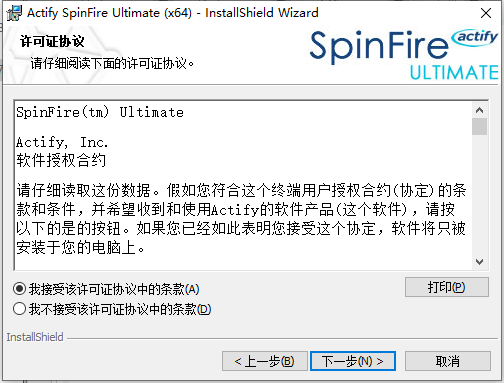SpinFire破解版是功能强大的CAD文件查看、查找和转换工具!提供完整的功能和便捷的操作,它允许您以非常快速的方式打开各种扩展、各种 CAD 数据,它允许您轻松读取导入的 CAD 数据并使用它。作为一个好用的CAD查看器和转换器,您可以在这更快的进行各种操作,针对大量的大型复杂组件都能轻松处理,获得准确的结果,SpinFire为您和您的团队提供查看和查询所有主要 2D 和 3D CAD 格式的装配体、零件和工程图所需的一切。深入了解物品的体积、重量、表面积和质心。快速计算所选连接边的总和或它们定义的面积。支持查看、标记、测量和转换三维和二维CAD文件,破解版下载,有需要的朋友不要错过了!

安装激活教程
1、在本站下载并解压,如图所示

2、安装程序,勾选我接受协议
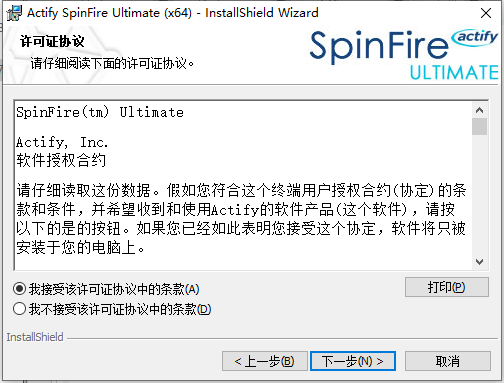
3、安装目录设置

4、安装完成,将SpinFire.License.dll复制到安装目录中

功能特色
1、沟通
SpinFire Enterprise具有10多种语言的直观界面,任何人都可以在CAD文件上留下反馈、更改请求和注释。
2、合作
通过多CAD支持在内部和外部团队之间共享模型。SpinFire Enterprise可满足您所有的CAD共享需求,可在办公室、家中和旅途中工作。
3、理解
当经理、销售人员、营销人员和供应商能够真正看到你制造的零件时,一切都会改变。SpinFire Enterprise通过将图片添加到部件号上来改变组织。
4、尺寸和距离
使用智能尺寸标注自动显示商品的尺寸,包括:
线性
边缘长度、厚度、点对点、点对边缘、表面对表面
径向
圆弧直径、圆弧中心、半径、中心线距离、圆三点
管
长度与中心线长度和所有折弯点,并导出为CSV
5、模型分析
使用SpinFire的突出显示功能来标注以下方面:
相似型号之间的差异
拔模角度和投影区域
壁厚
表面曲率
由于SpinFire支持自定义规则,因此您也可以构建自己的分析。
6、格式中立
SpinFire支持所有主要的2D和3D CAD格式。
7、直观的界面
多年来,制造商一直选择SpinFire因为它易于使用。SpinFire Enterprise将相同级别的直观设计扩展到您的组织,从而缩短培训时间。
8、为您的整个组织配备SpinFire Enterprise
随着对汽车供应商需求的增加,您的成功取决于比竞争对手更快、更高效地执行的能力。降低成本的一个关键方法是让每个人都能访问最新、准确的CAD信息:它可以加快协作速度,节省工程师时间,并消除因使用不一致的CAD转换而产生的错误。
使用帮助
一、测量和注释2D文档
在SpinFire Ultimate中,2D文档由一个“页面”组成,可以在该“页面”上放置一个或多个图纸,尺寸标记和/或注释。图形可以由一个或多个图层组成,具体取决于其本机CAD文件内容。
您可以在页面上平移和放大,并更改视口背景颜色。此外,通过“文件”菜单,您可以导出为图像文件、PDF、3D PDF或HSF。您还可以将原生CAD文件转换为.ACT3D格式。请参阅使用文档。
1、命令
2D文档工具栏可轻松访问各种线性、角度和径向测量工具。您还可以将注释附加到场景背景和选定的点和边。此外,工具栏还允许您覆盖默认测量单位和标记颜色设置。
2、浏览器
此外,2D文档工具栏上还有装配窗格图标,可用于显示/隐藏浏览器信息。
“绘图浏览器”窗格显示一个分层树,可以展开或压缩该树以显示或隐藏绘图的组件。
“标记”浏览器显示您可能已添加到图形中的任何注释或尺寸标记。
3、选择点
当您选择需要选择点的命令时,十字准线会指示可以进行选择的位置。黄点表示您已成功选择一个点。
4、选择边或圆弧
某些2D尺寸命令(如“边长度”(Edge Length)和“圆弧中心到边”(Arc Center to Edge))要求选取边或圆弧。当指针正确定位在边或圆弧上时,它将显示为高亮显示-高亮颜色在“2D查看器设置”页面上确定。
二、测量和注释3D模型
SpinFire Ultimate提供了多个选项,用于向3D模型添加有用的标记标签。标记标签的两类是维度和注释。尺寸或测量值表示长度、面积、坐标或角度。注释是用户创建的注释。
工作区中的“标记”浏览器显示模型注释、尺寸和坐标系的分层列表。
可以从标签本身或其在“标记”浏览器窗格中的列表访问标记上下文菜单。
若要隐藏或显示标记,请在“标记”窗格中选中或清除其复选框。
1、定位
标记维度和注释标签在外观上相似,并且可以通过类似的方式进行操作。例如,可以通过拖动任何标记标签来定位它,也可以通过从标记上下文菜单中选择“锁定位置”来防止重新定位。另一个示例:标记标签通常随模型一起旋转,并且可以出现在模型后面。您可以通过从标记上下文菜单中选择“保持在顶部”来防止这种情况。
2、注释和超链接
在上下文菜单中,您可以向标记标签添加文本注释和/或说明。有两种类型的文本可以添加到标记标签中:
说明-在标记标签本身上显示为额外的文本行。这对于测量标签最有用。
注释-当指针悬停在标签上时显示为气泡。带有注释的标记标签将在右下角有一个标记。
标记标签可以制作成超链接,使用户能够访问文件或网页。同时也是链接的标记标签带有下划线。
您可以使用从右键单击上下文菜单访问的“属性”对话框添加或编辑文本注释或超链接。
3、标记尺寸
标记尺寸可以测量线条、角度、直径、表面积或体积。您可以从3D文档工具栏上的菜单中调用不同的命令。有关每个命令如何工作的详细信息,请参阅3D尺寸。
任何标记尺寸的初始度量单位均由SpinFire Ultimate中的默认设置确定(请参阅3D查看器设置)。您可以通过从右键单击上下文菜单中选择“单位”来更改任何单个标记的度量单位。
4、笔记
SpinFire Ultimate提供四种类型的笔记:
3D点注释-附着在模型上的点上。
3D边缘注释-附着在模型上的直线上。
3D注释-附加到3D空间中的任意点。
2D注释-未附着到3D空间中的任何点。标签保持静止。
3D曲面注释-附着到曲面的任意点。
对于其中的每一个,您选择适当的位置来附加注释,放置标签,键入标签的文本,然后在完成后按Enter键。
注释的标题与其标签中的文本相同。标题标识“标记”浏览器窗格中的注释。您可以使用从右键单击上下文菜单访问的“属性”对话框添加或编辑文本。
注意
不要将注释标签的文本与附加到标记标签的可选文本注释混淆。